有时候由于工作需要,常在PPT中应用个性化模板,那么在PPT中如何新建自定义PPT主题呢?我们一起来看看吧!首先打开PPT演示文稿,创建四张空白文档(连按四下enter键),点击工作栏【视图......
2022-05-05 183 自定义PPT主题
具体操作方法如下:
第一步:插入等边三角形
按住shift键盘,点击“插入-形状-三角形”,插入一个等边三角形。(下图箭头处)

第二步:调节顶点
选中等边三角形的一个顶点,鼠标右键,点击“编辑顶点”按钮。(下图箭头处)
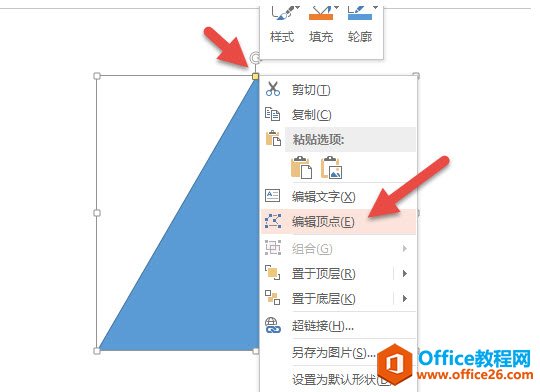
编辑顶点后,黑点的下端会出现两个白点。(下图箭头处)
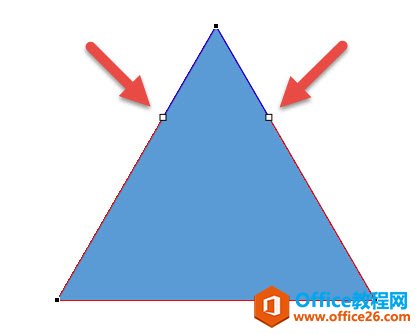
按住shift键,拖拽任意个白点,将其调整至下图效果。注意两边白点距离相等。
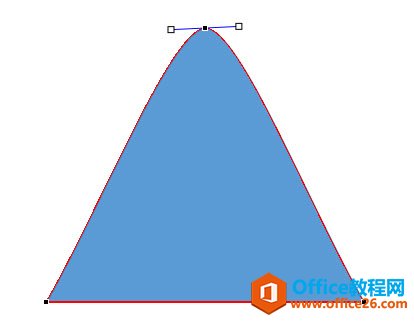
将其他两个顶点一样进行处理,设置完毕后效果如下,有没有像个粽子。
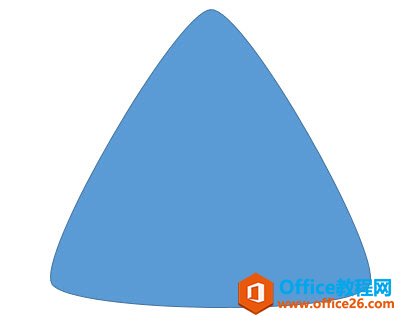
第三步:绑上绳子
利用长方形,制作绳子,效果如下图,会不会有点太粗了。
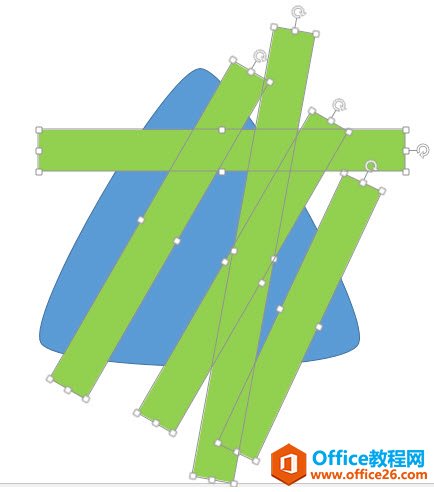
按Ctrl+1打开形状设置窗口,选择“位置和大小”,将宽度设置为0.1厘米。(下图箭头处)
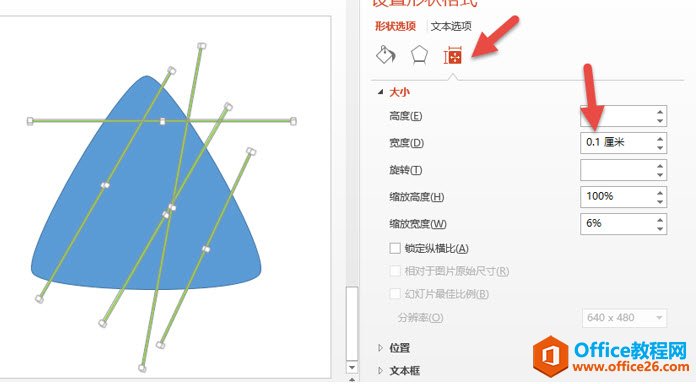
第四步:拆分绳子
选中所有图形,然后点击“合并形状—拆分”按钮。(下图箭头处)
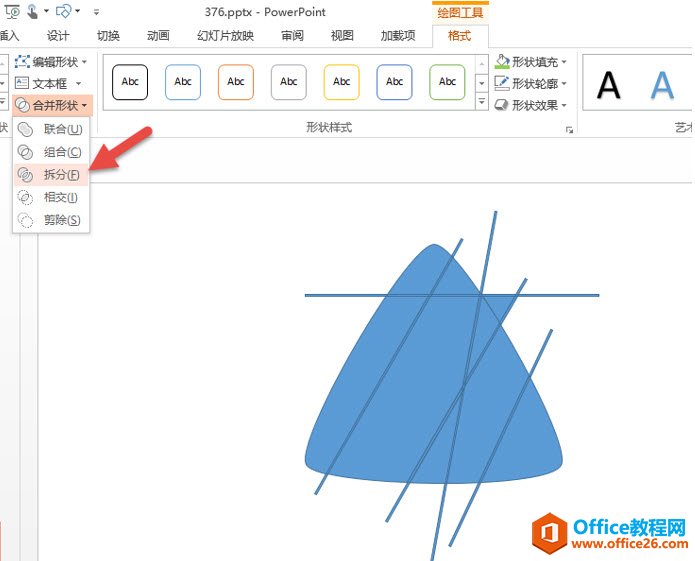
拆掉后,删除绳子,删除绳子是个技术活,删除后效果如下
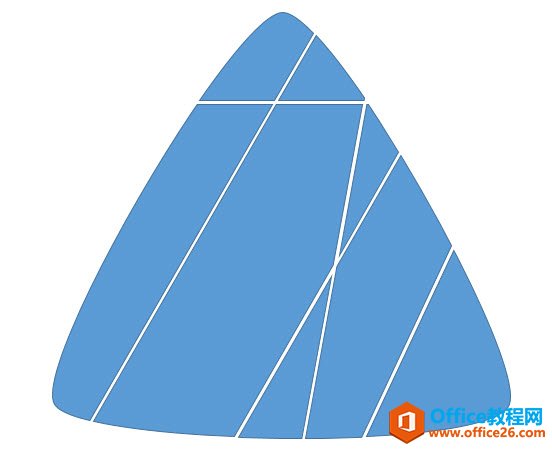
设置两种粽子,一种是填充有颜色没轮廓线的粽子,一种是无填充有轮廓线的粽子。
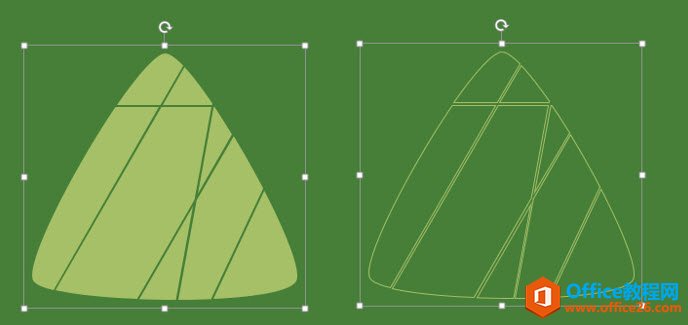
分别将其鼠标右键组合在一起,成为各自一个整体。
第五步:制作背景
接下来狂复制N个粽子,然后调节他们的方向,甚至可以设置不同的颜色。效果如下:
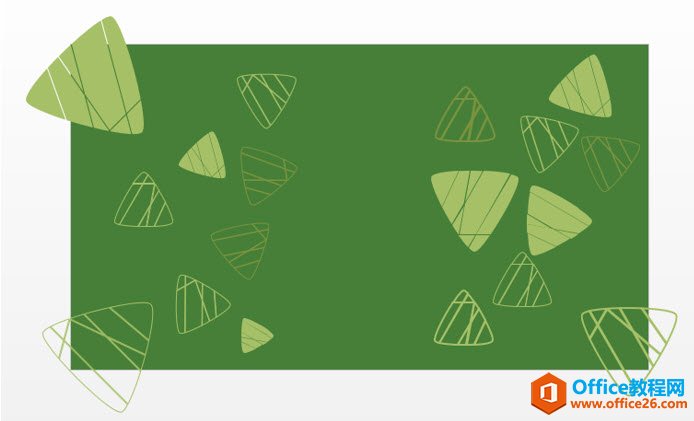
最后写上标题搞定!

总结:当然您可以用更好玩的字体,或把这个背景调节到更加精致的效果。本例主要强调编辑顶点的功能。希望大家能够掌握。
标签: PPT绘制一个端午节背景
相关文章

有时候由于工作需要,常在PPT中应用个性化模板,那么在PPT中如何新建自定义PPT主题呢?我们一起来看看吧!首先打开PPT演示文稿,创建四张空白文档(连按四下enter键),点击工作栏【视图......
2022-05-05 183 自定义PPT主题

我们有时候在使用PPT过程中需要在PPT中批量插入图片三种方法,你知道怎样在PPT中批量插入图片吗?今天小编就教一下大家在PPT中批量插入图片三种方法。一、把多张图片批量插入到一张幻灯......
2022-05-05 355 PPT批量插入图片

如何在PPT中绘制倒金字塔的逻辑表达效果老规矩,方法看看效果。是一个倒金字塔逻辑思路表达,表达经过层层筛选总结,最后合作得以实现的表达。这种有立体的环形的金字塔怎么绘制呢?......
2022-05-05 491 PPT绘制倒金字塔效果

用PPT演示文稿的操作中,我们会根据需要进行背景设置,如果想使用电脑上的图片,例如团队照片、网上下载的图片,我们该怎么操作呢?第一步,在页面空白处,点击右键,点击【设置背景......
2022-05-05 261 PPT背景